Blue Snowball iCE 是最簡單的 USB 麥克風之一,可用於流媒體、播客和在線通話。它是即插即用的,因此您無需安裝額外的驅動程序即可獲得清脆、清晰的音頻。以下介紹瞭如何在 Windows 或 macOS 上設置和微調 Snowball iCE,以獲得最佳音質。
1) 檢查包裝盒中的物品
開始之前,請確保您的麥克風包裝中包含您需要的一切。您應該找到 Blue Snowball iCE 麥克風、三腳架和 USB 電纜。如果缺少任何部件,請在安裝前更換,以避免不穩定或連接問題。
2) 組裝並放置麥克風
安裝三腳架
將三腳架放在平坦的表面上,然後將麥克風擰入其中直至固定。使麥克風與嘴巴保持約 6-8 英寸的距離,以保持自然的音調,同時避免失真。

調整角度以獲得最佳效果拾音

將麥克風稍微向上傾斜到您的臉部。這有助於捕獲清晰的信號並最大限度地減少室內噪音。請記住,帶有藍色徽標的正面應面向您,以便正確拾取聲音。
3) 將麥克風連接到計算機
使用隨附的 USB 電纜
將 USB 電纜的一端插入麥克風,另一端插入計算機上的直接 USB 端口。避免使用 USB 集線器,因為它們有時會導致電源或識別問題。
等待自動安裝
Windows 10/11 和 macOS 都會自動安裝所需的驅動程序。等待幾秒鐘,直到您的系統識別 Blue Snowball iCE 並確認其已準備好使用。
4) 將 Blue Snowball iCE 設置為輸入設備
在 Windows 10 或 11 上
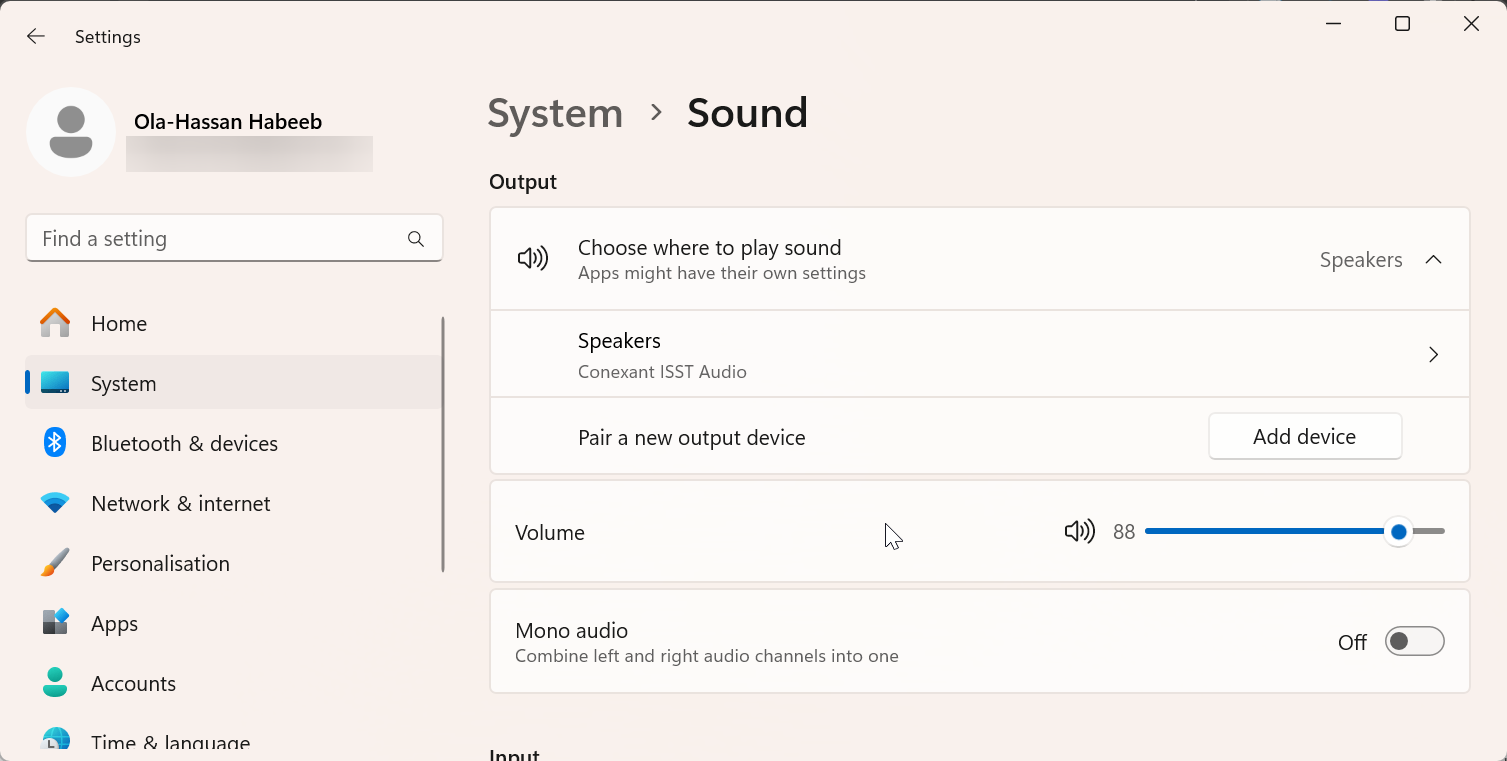
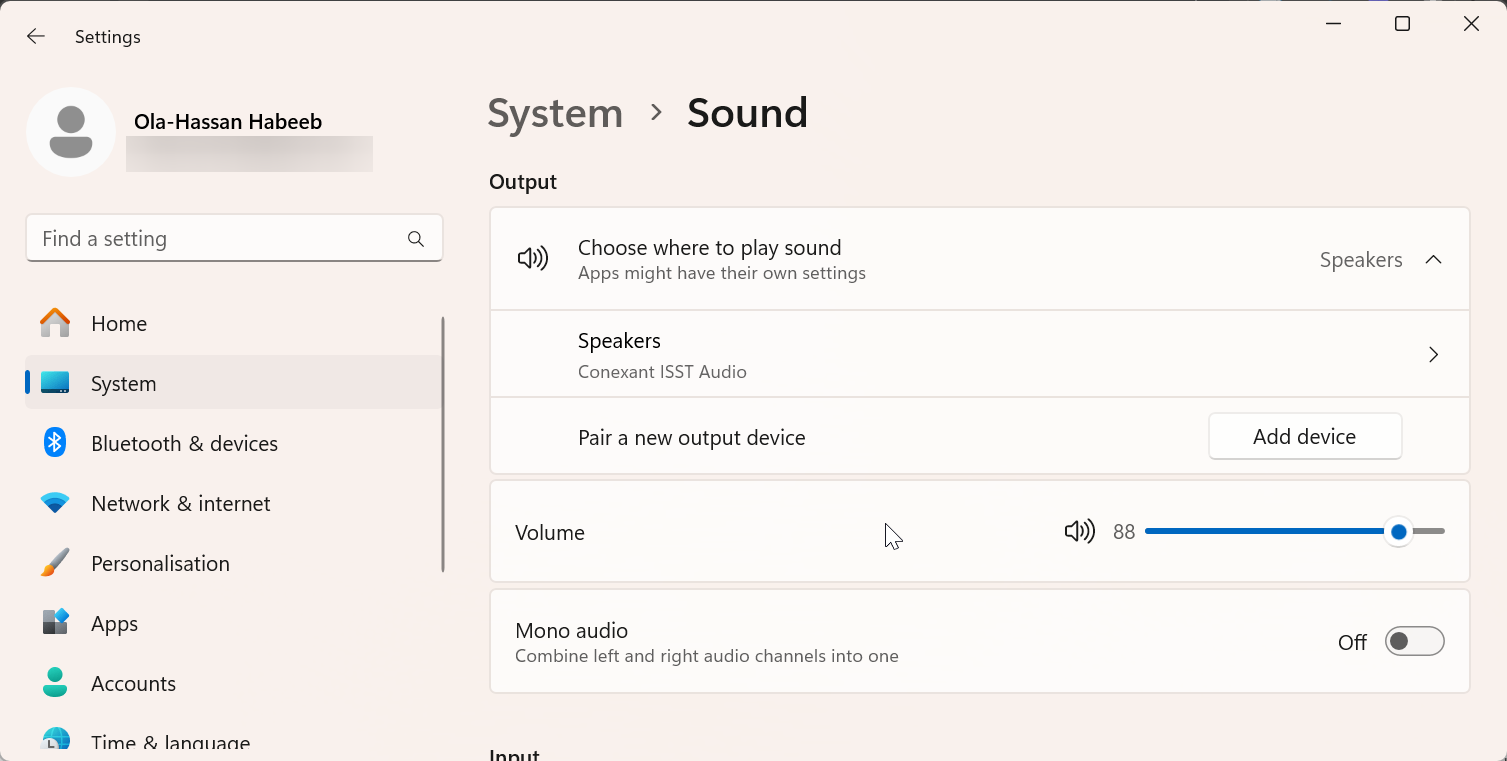
打開“設置”>“系統”>“聲音”並查找“輸入”部分。從下拉列表中選擇 Blue Snowball iCE。對著麥克風說話來測試您的音量-當檢測到您的聲音時,輸入欄應該移動。
在 macOS 上
轉至系統設置 > 聲音 > 輸入並選擇 Blue Snowball iCE 作為輸入源。調整輸入音量滑塊,使您的聲音保持清晰,但不會在紅色區域達到峰值。
5) 測試和調整音頻電平
使用錄音軟件
打開 Audacity 或您喜歡的 DAW 等免費工具。正常說話並監控音量。瞄準略低於最大範圍的峰值,以避免削波,同時保持音量強勁且一致。
聆聽回放
回放測試錄音以檢查聲音清晰度。如果您的聲音聽起來低沉或遙遠,請將麥克風移近或調整其角度。如果聲音太大或失真,請稍微降低輸入增益。
6) 針對流媒體或通話進行優化
在應用程序中配置
打開您的流媒體或通話應用程序-例如 OBS、Discord 或 Zoom-並轉到音頻設置。將 Blue Snowball iCE 設置為默認輸入設備。啟用每個應用中可用的任何內置噪音抑製或迴聲消除選項。
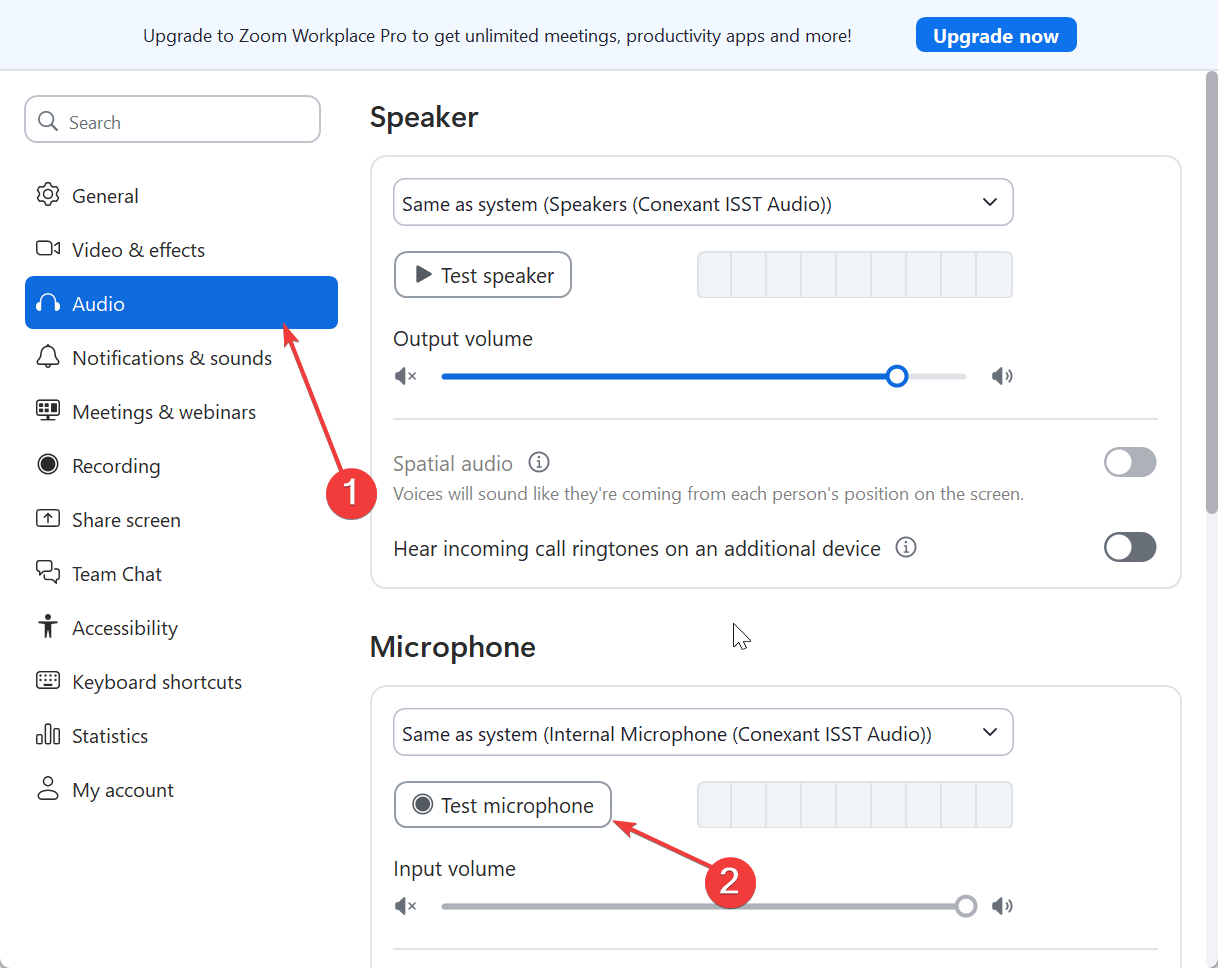
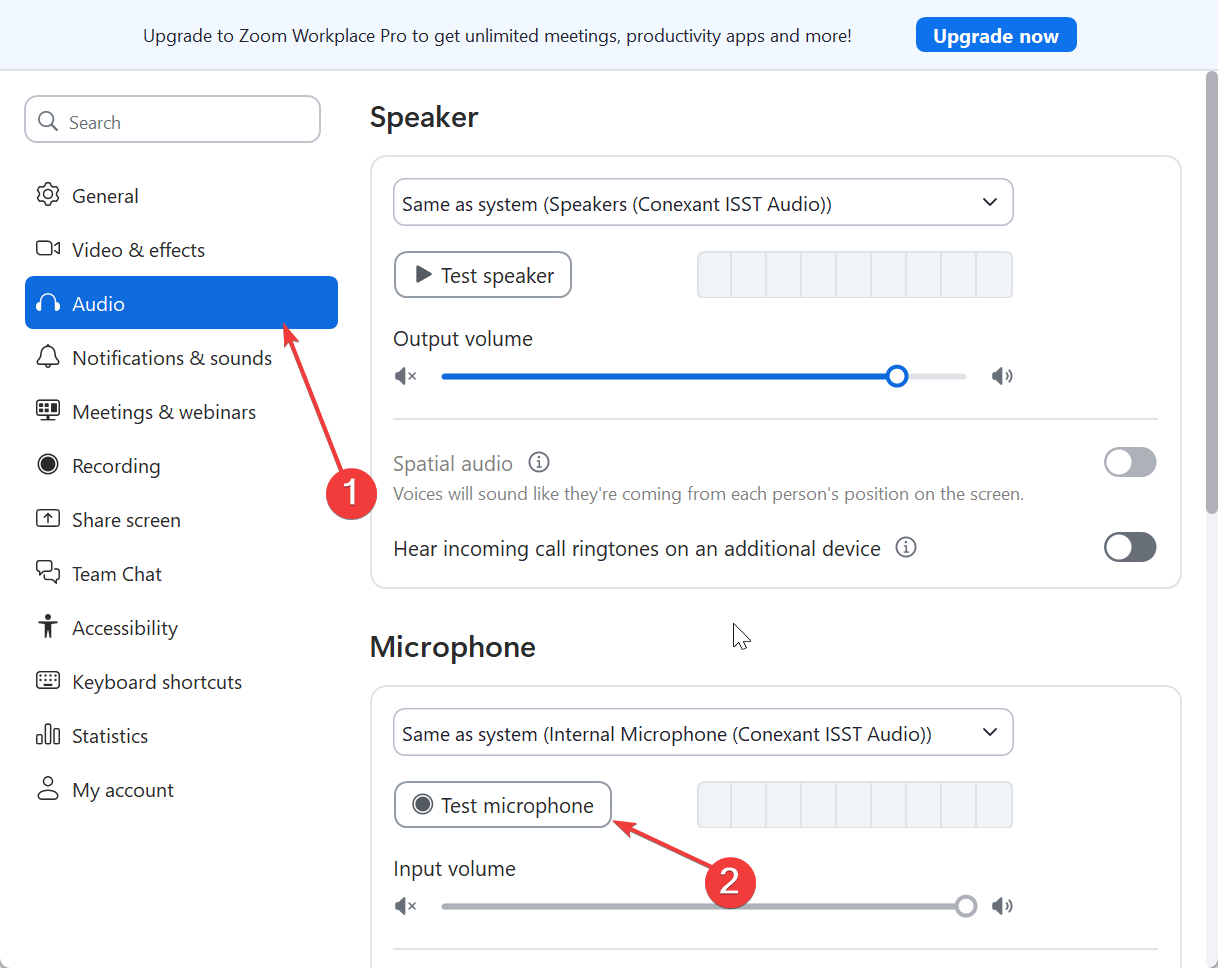
使用正確的麥克風技術
直接對著麥克風的前面說話,而不是頂部或後面。保持聲音穩定,並在錄音過程中避免觸摸麥克風或支架,以減少振動和處理噪音。
7) 修復常見的 Blue Snowball iCE 問題
未檢測到麥克風:如果未識別麥克風,請嘗試其他 USB 端口或電纜。在 Windows 上,轉到隱私 > 麥克風並確保允許應用程序訪問。如果問題仍然存在,請重新啟動電腦。 聲音太小或失真:降低輸入音量並與麥克風保持一致的距離。說話距離太近或太大聲都會導致失真。確保您使用正面進行錄製。 迴聲或背景噪音:在安靜的空間中錄製或添加防噴罩和泡沫防風罩。關閉可能引入環境噪音的室內風扇或背景設備。
獲得最佳音頻質量的提示
使用防噴罩來減少爆破音。 在較小的房間中錄音以盡量減少迴聲。 禁用系統聲音增強功能以實現更清晰的捕獲。 如果您經常移動辦公桌,請將麥克風放在防震架上。
步驟摘要
打開麥克風包裝並將其安裝在支架上。 將 USB 電纜連接到您的 PC 或 Mac。 選擇 Blue Snowball iCE 作為輸入設備。 調整增益並測試您的錄音電平。 在流媒體或通話應用程序中配置麥克風。 解決常見檢測或質量問題。
結論
設置 Blue Snowball iCE 只需幾分鐘。一旦正確定位和校準,它就能為通話、錄音或流媒體提供清晰的廣播級音頻。通過簡單的調整和良好的麥克風技術,您在任何平台上都會聽起來很專業。